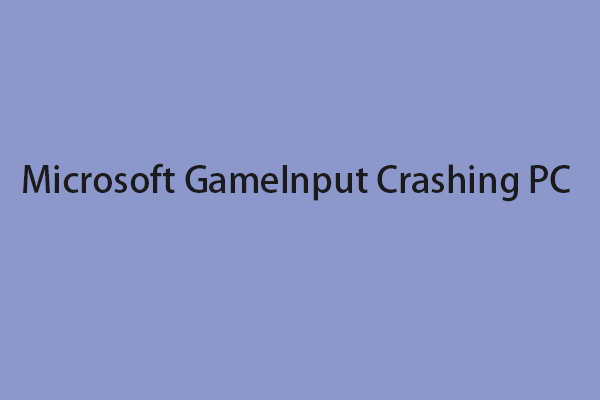Как исправить Windows 10 KB5039211 Не удается установить
11 июня 2024 г. было выпущено обновление KB5039211 для Windows 10 за июнь 2024 г., выпущенное во вторник, которое будет загружено и установлено автоматически из Центра обновления Windows в настройках. Если KB5039211 не удается установить, вы можете попробовать описанные в этом посте подходы к MiniTool, чтобы решить проблему.
Обзор Windows 10 KB5039211
KB5039211 — это обновление безопасности от июня 2024 г. для Windows 10 версий 22H2 и 21H2. Это обновление безопасности не только содержит множество новых функций, таких как улучшения ножниц, но также исправляет некоторые ошибки, связанные с основными процессами Windows, пользовательским интерфейсом и другими функциями.
KB5039211 — это обязательное обновление безопасности, которое автоматически начнет загружаться и устанавливаться из Центра обновления Windows. Однако если KB5039211 не удалось установить, как вы сможете получить это обновление и опробовать новые функции? Ниже перечислены некоторые эффективные решения, которые вы можете попробовать.
Как исправить, если KB5039211 не удается установить в Windows 10
Исправление 1. Загрузите KB5039211 вручную из каталога Центра обновления Microsoft.
Если вам не удается установить KB5039211 из Центра обновления Windows, вы можете загрузить отдельный пакет для этого обновления из каталога Центра обновления Microsoft.
Шаг 1. Посетите официальный сайт Каталог обновлений Microsoft.
Шаг 2. Введите КБ5039211 в поле поиска и нажмите Входить для поиска этого обновления.
Шаг 3. Найдите версию системы, соответствующую вашей системе, затем нажмите кнопку Скачать кнопку рядом с ним.
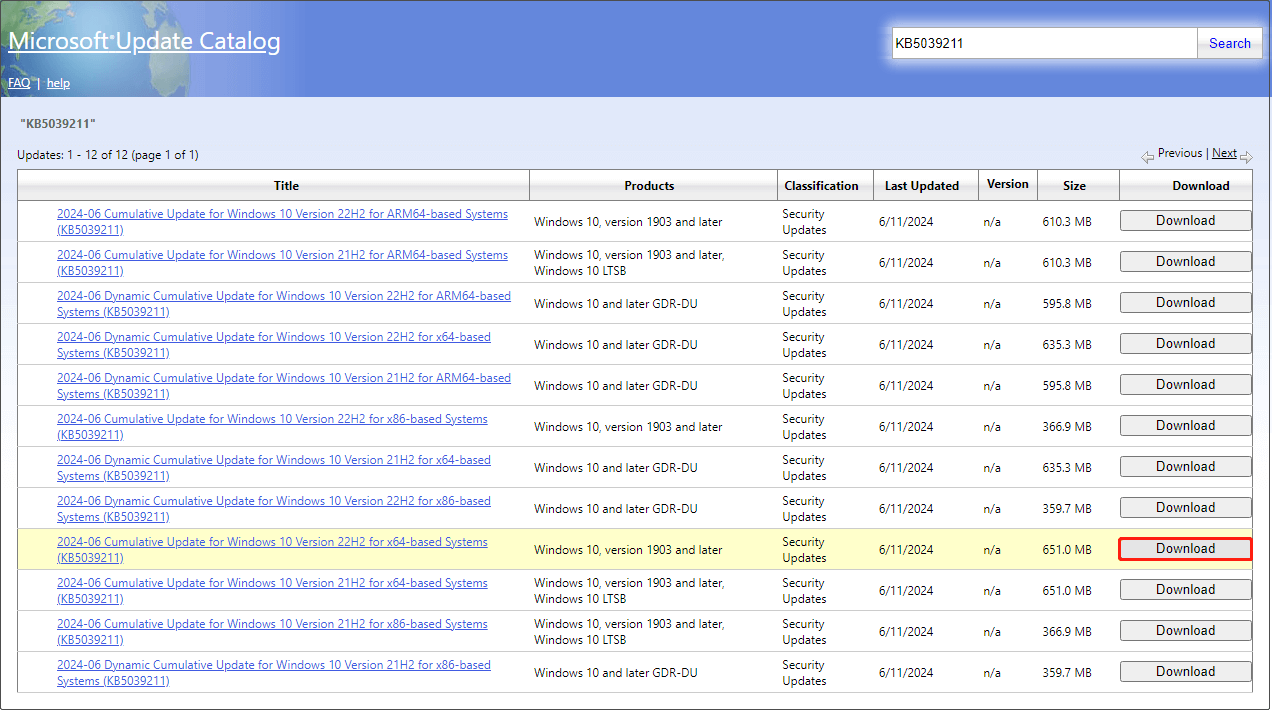
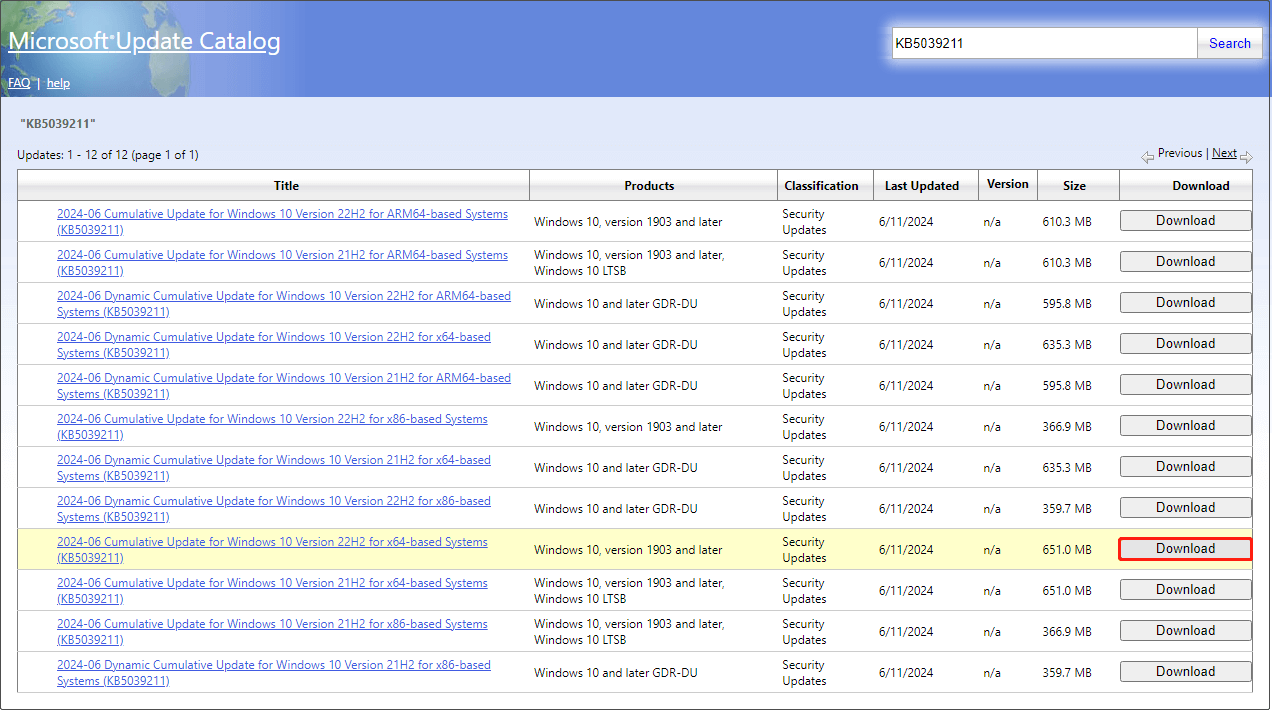
Шаг 4. Когда появится новое окно, щелкните синюю ссылку, чтобы загрузить файл .msu для этого обновления. Наконец, запустите загруженный файл, чтобы установить KB5039211.
Исправление 2. Используйте инструмент создания Windows Media
Windows Media Creation Tool — это инструмент, используемый для создания установочного носителя Windows, который может не только выполнить чистую установку Windows, но и помочь с обновлениями безопасности. Здесь вы можете увидеть, как использовать его для обновления до KB5039211.
Шаг 1. Перейдите на страницу средства создания мультимедиа Windows 10..
Шаг 2. Нажмите кнопку Скачать сейчас кнопка под Создайте установочный носитель Windows 10..
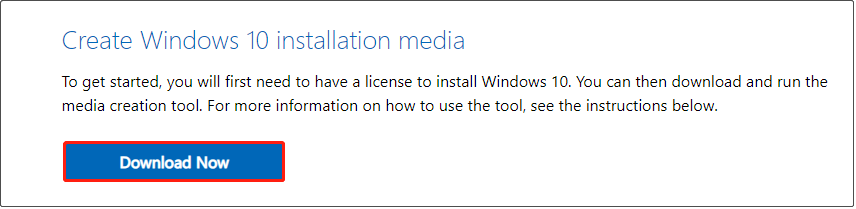
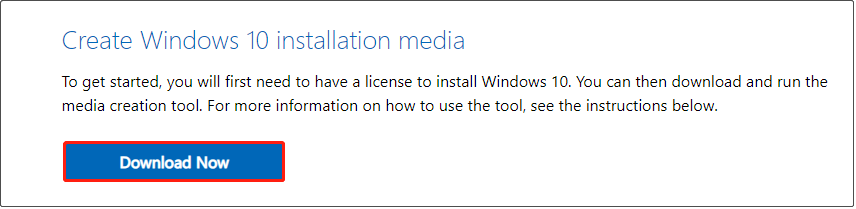
Шаг 3. После завершения загрузки дважды щелкните Media Creation Tool, чтобы запустить его. Затем примите уведомления и условия лицензии. В новом окне выберите Обновите этот компьютер сейчас и нажмите Следующий.
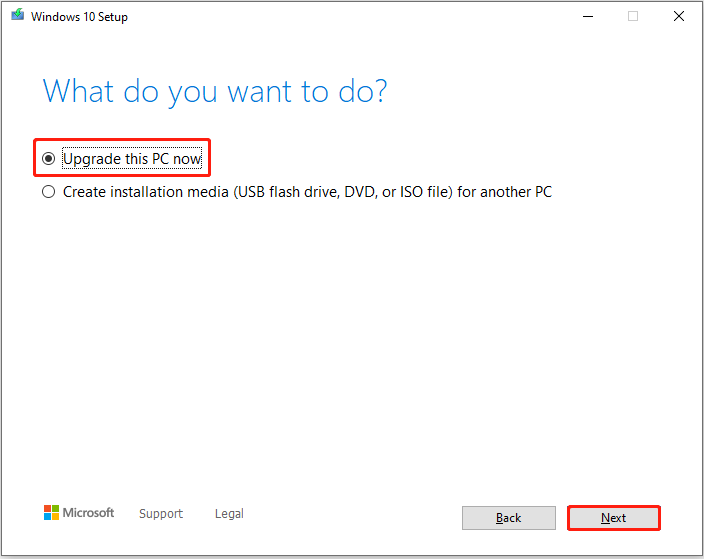
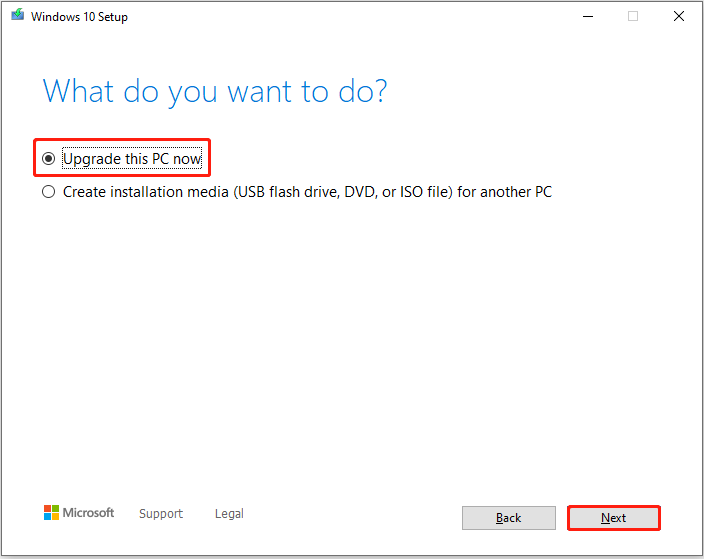
Шаг 4. Завершите процесс загрузки и установки согласно инструкциям на экране.
Исправление 3. Запустите средство устранения неполадок Центра обновления Windows.
Если KB5039211 не удается установить, вы можете запустить встроенное средство устранения неполадок, чтобы обнаружить и устранить связанные проблемы. Вот учебник.
Шаг 1. На панели задач щелкните правой кнопкой мыши значок Логотип Windows кнопку и выбери Настройки.
Шаг 2. Перейдите к Обновление и безопасность > Устранение неполадок > Дополнительные средства устранения неполадок.
Шаг 3. Нажмите Центр обновления Windows чтобы развернуть его, затем нажмите кнопку Запустите средство устранения неполадок кнопка.
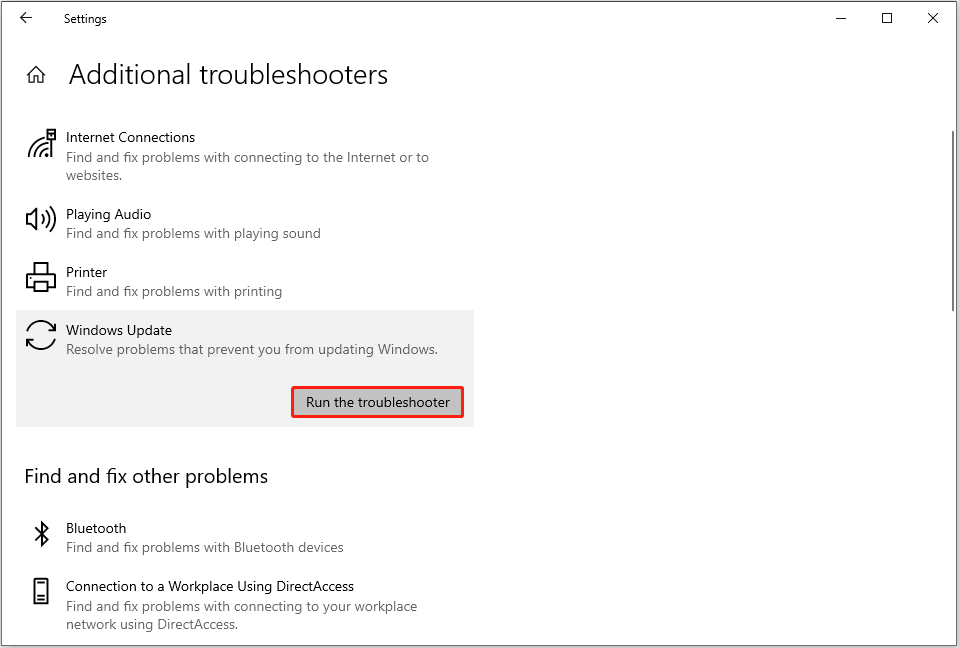
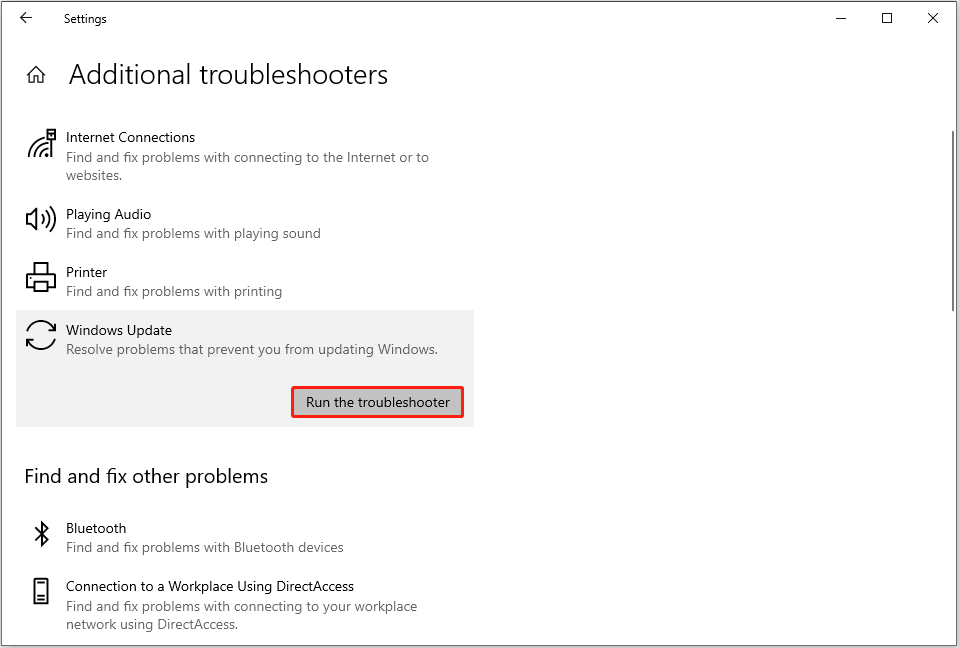
Шаг 4. Теперь средство устранения неполадок начнет обнаруживать и решать проблемы с обновлением Windows, и вам нужно дождаться завершения этого процесса. Как только он будет завершен, перейдите к Настройки > Центр обновления Windows и снова установите KB5039211.
Исправление 4. Сброс компонентов Центра обновления Windows
При возникновении проблем, связанных с обновлениями Windows, таких как неустановка KB5039211, сброс компонентов Центра обновления Windows часто считается эффективным решением. Вы можете прочитать этот пост для получения подробных инструкций: Как сбросить компоненты Центра обновления Windows.
Дальнейшее чтение:
Если файлы вашего рабочего стола или файлы в других местах отсутствуют после обновления Windows, вы можете использовать MiniTool Power Data Recovery для восстановления ваших файлов. MiniTool Power Data Recovery считается лучшим бесплатным программным обеспечением для восстановления данных и хорошо подходит для восстановления документов, фотографий, видео, аудиофайлов, электронных писем, архивов, баз данных и т. д. В бесплатной версии вы можете восстановить файлы размером 1 ГБ.
MiniTool Power Data Recovery бесплатноНажмите, чтобы загрузить100% чисто и безопасно
Нижняя граница
Если KB5039211 не удается установить в Центре обновления Windows, вы можете загрузить и установить его с помощью каталога Центра обновления Microsoft и средства создания носителя Windows 10. Кроме того, вы можете запустить средство устранения неполадок Центра обновления Windows или сбросить компоненты Центра обновления Windows, чтобы устранить проблему.